Шаг 1
Для начала, откройте изображение, которое будете использовать для создания операции, затем палитру Операции (Actions) через меню Окно (Window).
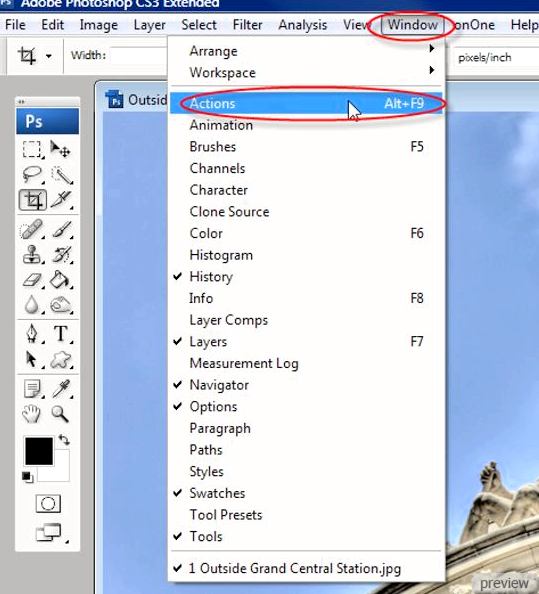
Шаг 2
Создайте новый набор операций, кликнув по пиктограмме в виде папки в нижней части палитры Операции (Actions).
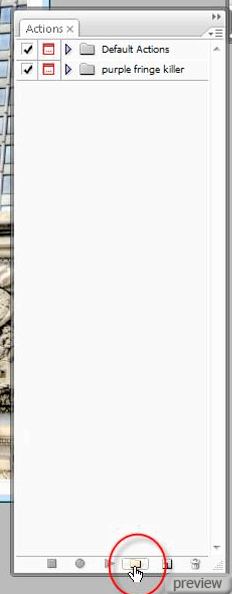
Шаг 3
Перед Вами появится диалоговое окно с названием Новый набор (New Set) – в поле Имя введите название «Black & White» и нажмите кнопку ОК.
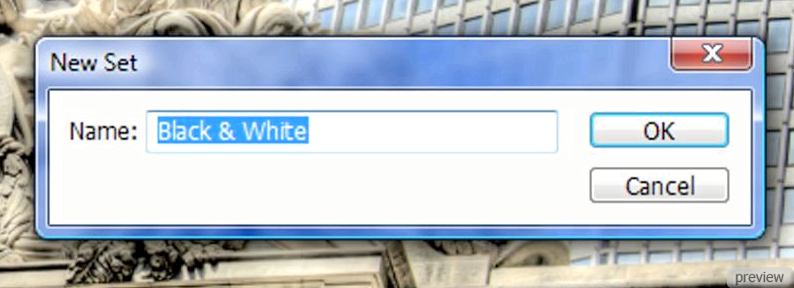
Шаг 4
В созданном наборе «Black & White» нам нужно начать запись операции. Для этого, нажмите на кнопку Создать новую операцию (Create new action).
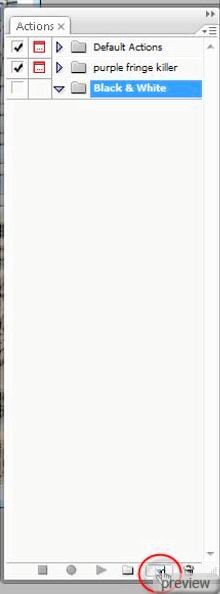
Шаг 5
В открывшемся диалоговом окне Новые операции (New Action) назовите создаваемую операцию «B&W».
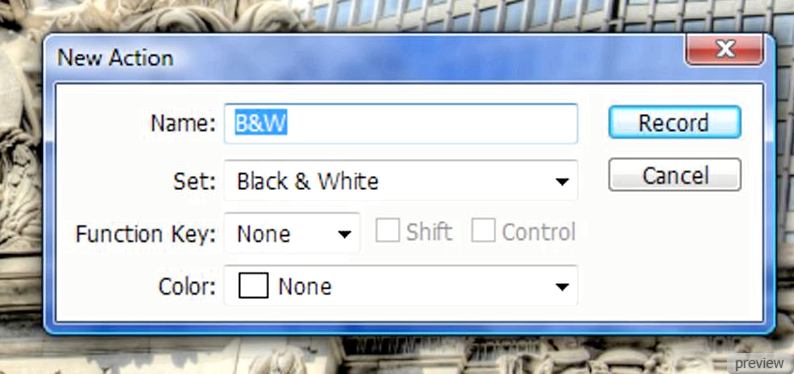
Шаг 6
Теперь в этом же диалоговом окне нажмите кнопку Записать (Record). Следующий шаг, который нужно сделать – создать эффект черно-белой фотографии и в процессе создания, записать операцию.
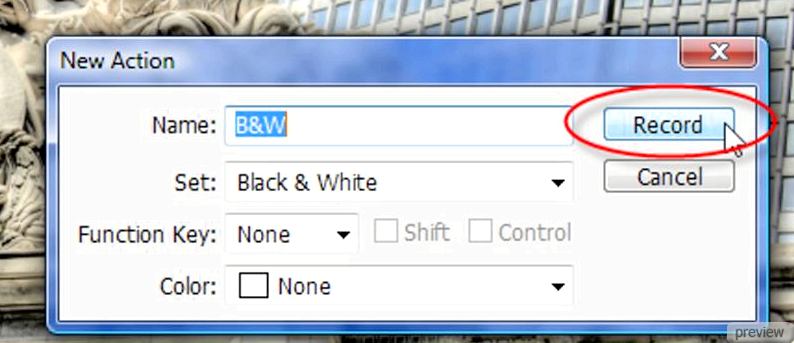
Шаг 7
Для преобразования фотографии в черно-белую, перейдите к коррекции Черно-белое (Black & White):
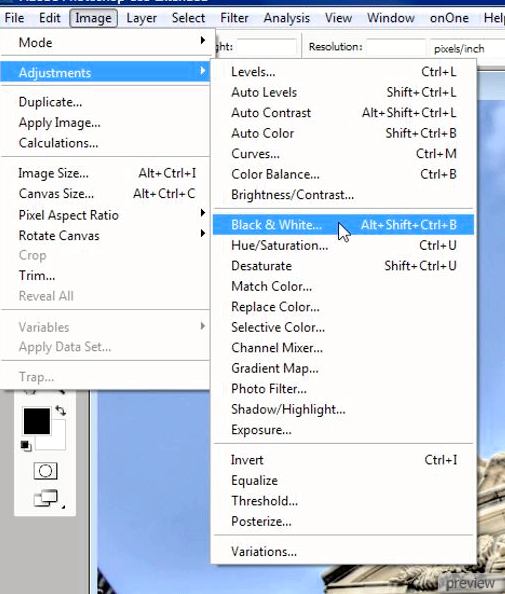
Шаг 8
Установите ползунки, как показано на скриншоте и нажмите ОК:
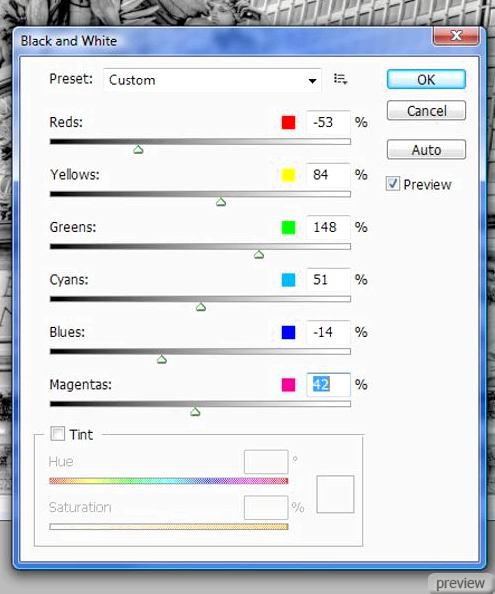
Шаг 9
Изображение стало черно-белым, а в палитре Операции (Actions) Вы увидите название записанной нами операции «Черный и белый»:
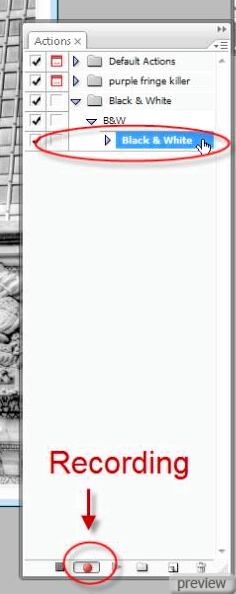
Шаг 10
Добавьте изображению больше яркости и контрастности при помощи коррекции Яркость/Контрастность (Brightness/Contrast).
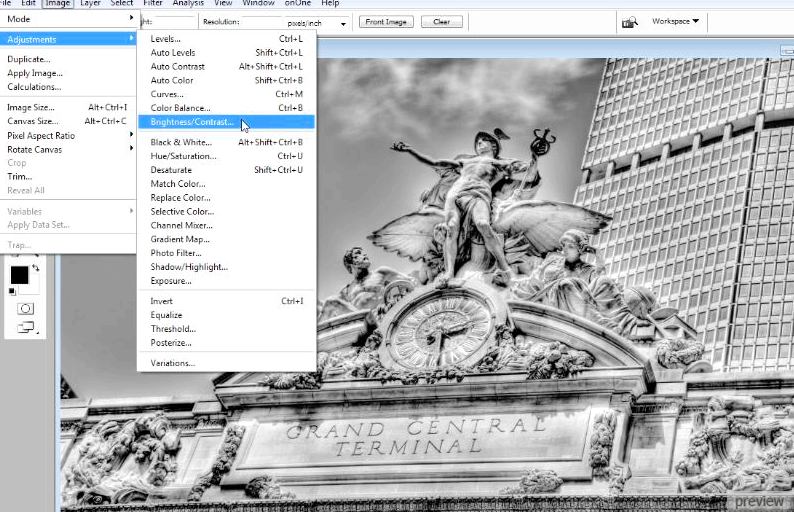
Шаг 11
В окне настройки яркости/контрастности установите значения, которые Вы видите на скриншоте:
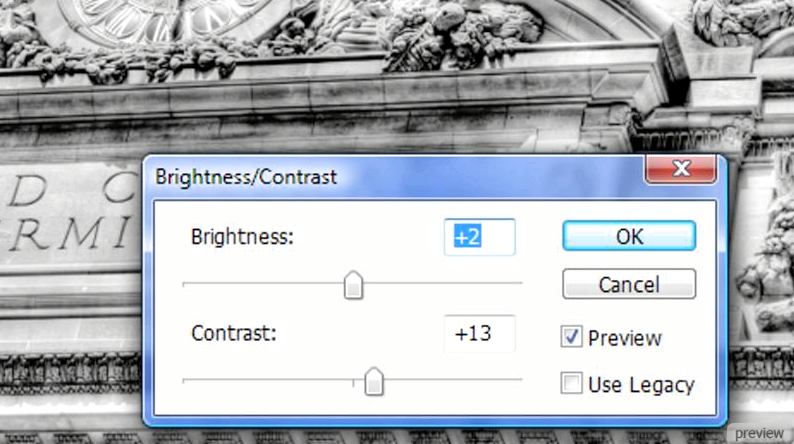
Шаг 12
Добавленная Яркость/Контрастность (Brightness/Contrast) также отражена в палитре Операции (Actions).
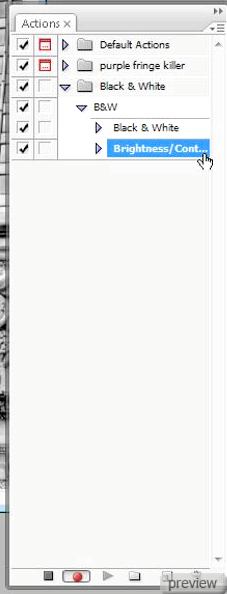
Шаг 13
Прежде, чем завершить запись операции, откройте меню в палитре Операции (Actions):
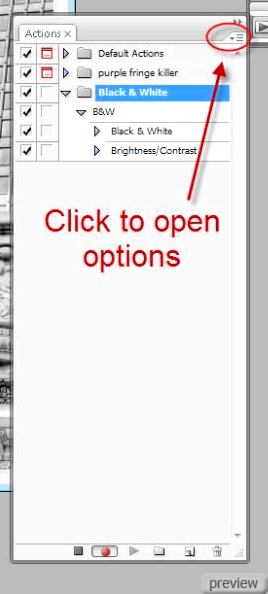
Шаг 14
В выпадающем списке меню выберите пункт Сохранить операции (Save Action).

В диалоговом окне выберите место на своем компьютере, куда Вы хотите сохранить операцию и нажмите Сохранить.
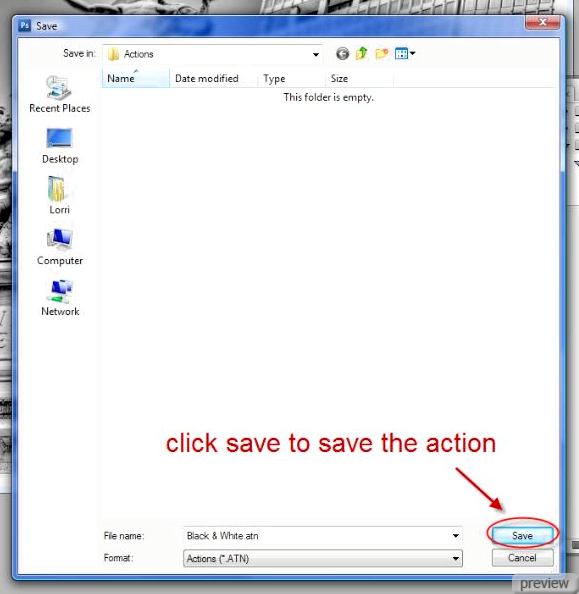
Шаг 15
Остановите запись, нажав на квадратную кнопку в нижней части палитры Операции (Actions).
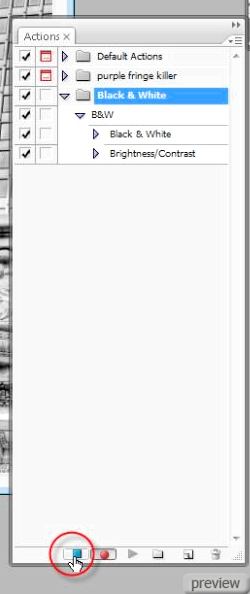
После нажатия на кнопку Стоп, все кнопки управления станут серыми и неактивными:
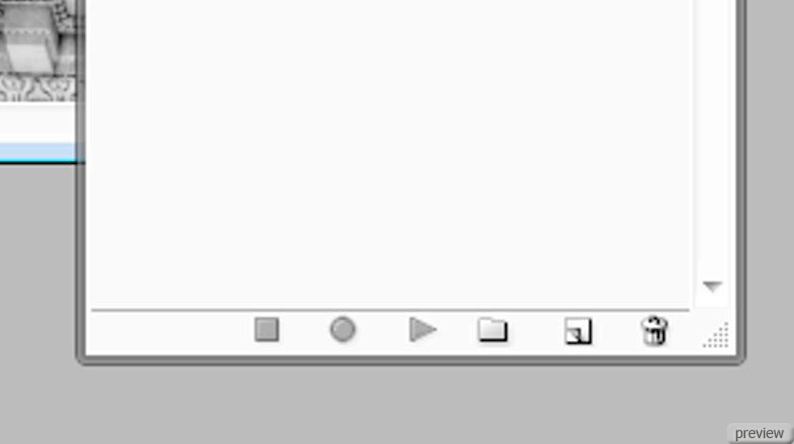
Шаг 16
Созданную операцию Вы можете применить к любой фотографии – для этого операция «B&W» должна быть активна в палитре Операции (Actions). Затем, кликните по кнопке Воспроизвести (Рlay button)в нижней части палитры Операции (Actions).
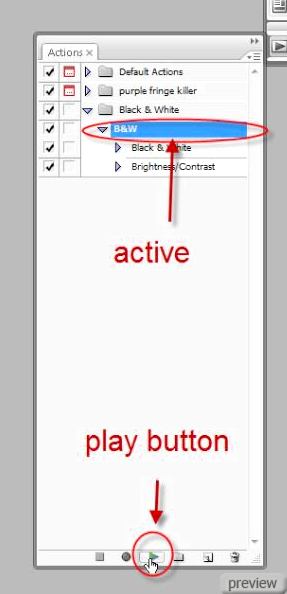
Ссылка на источник урока

No comments:
Post a Comment